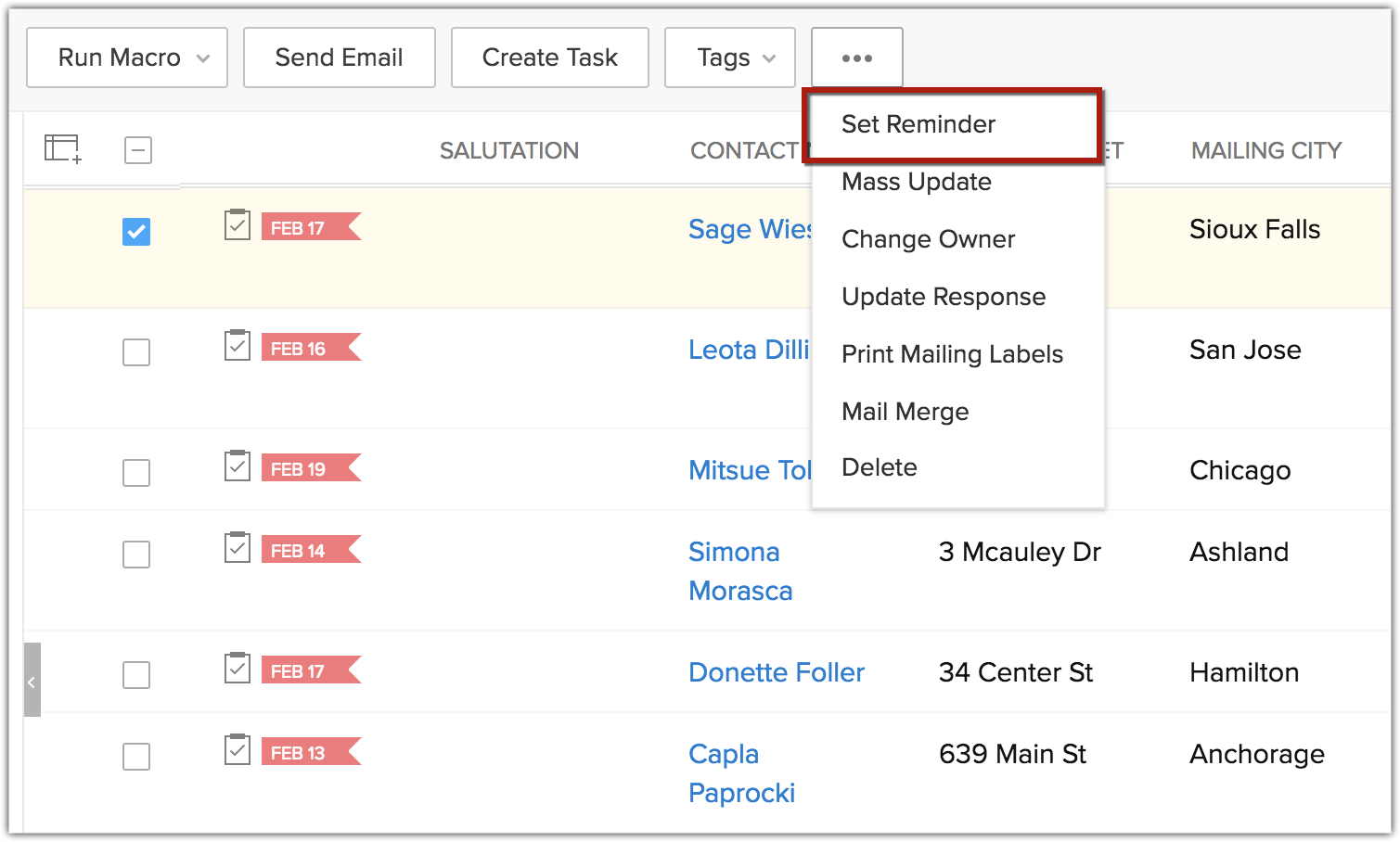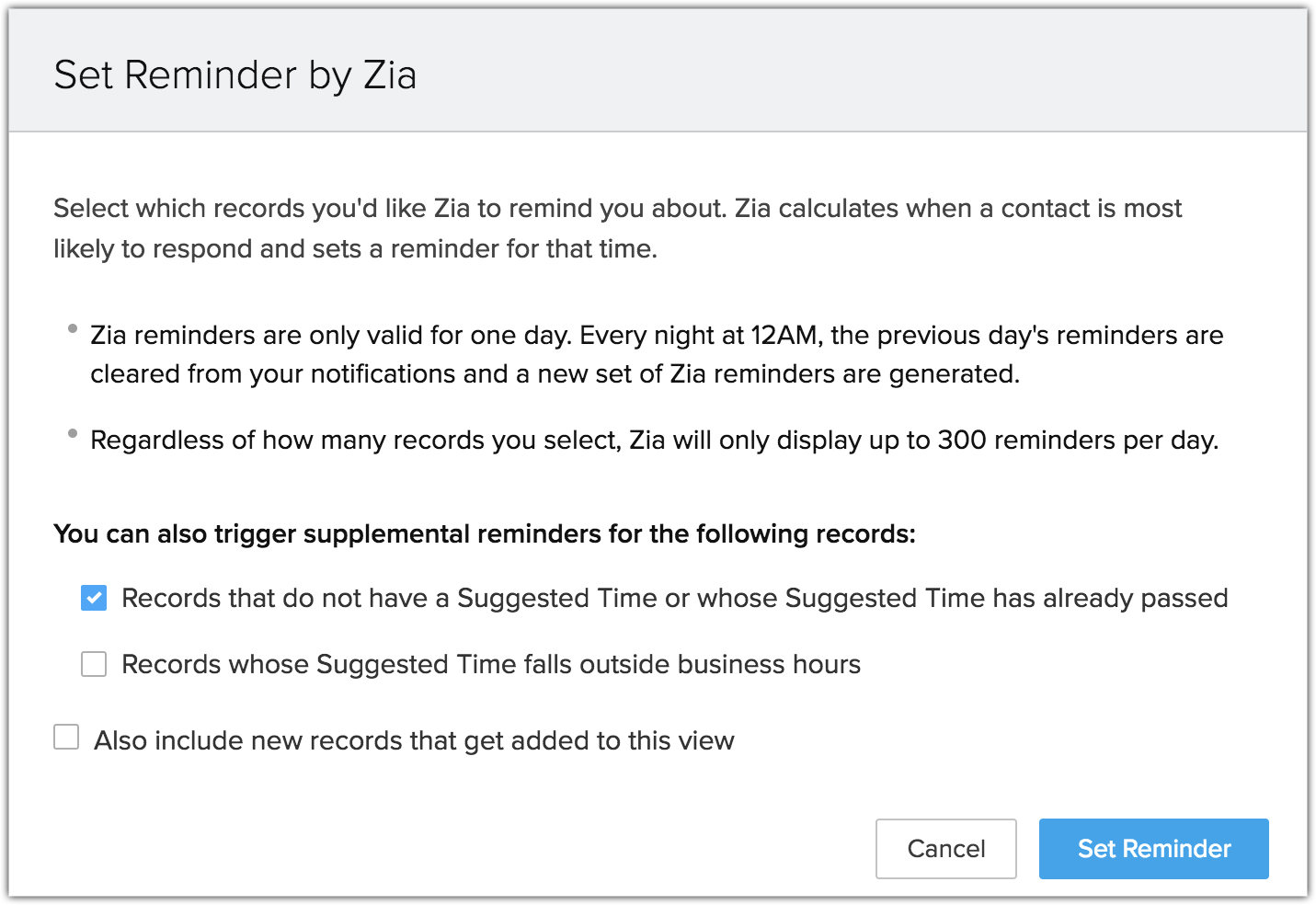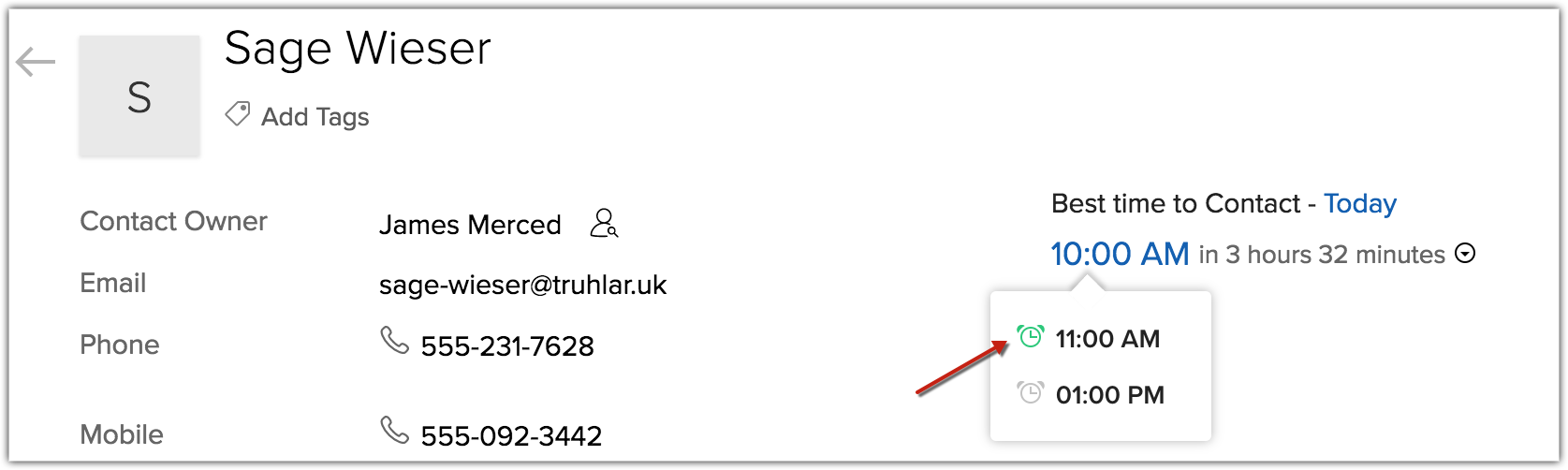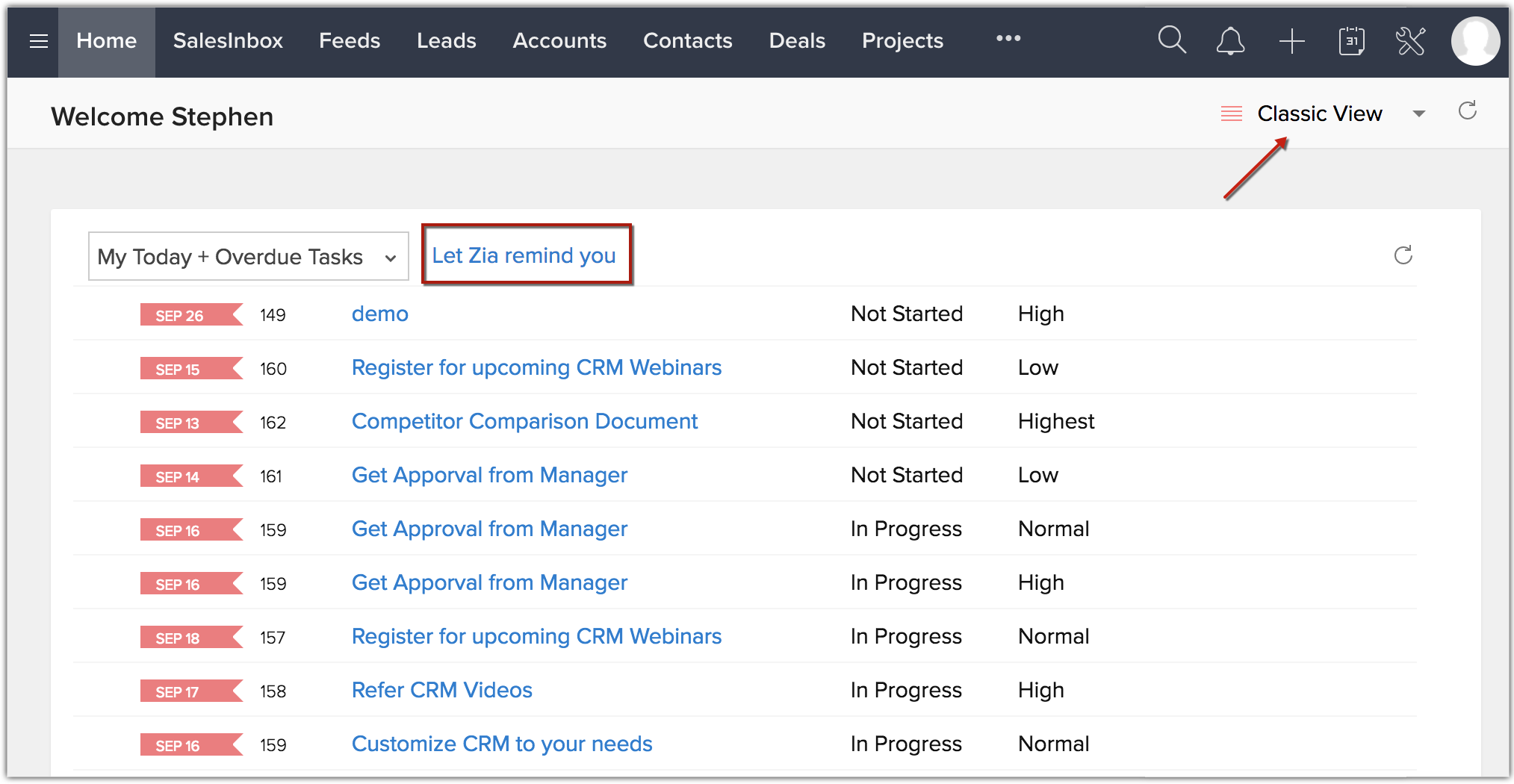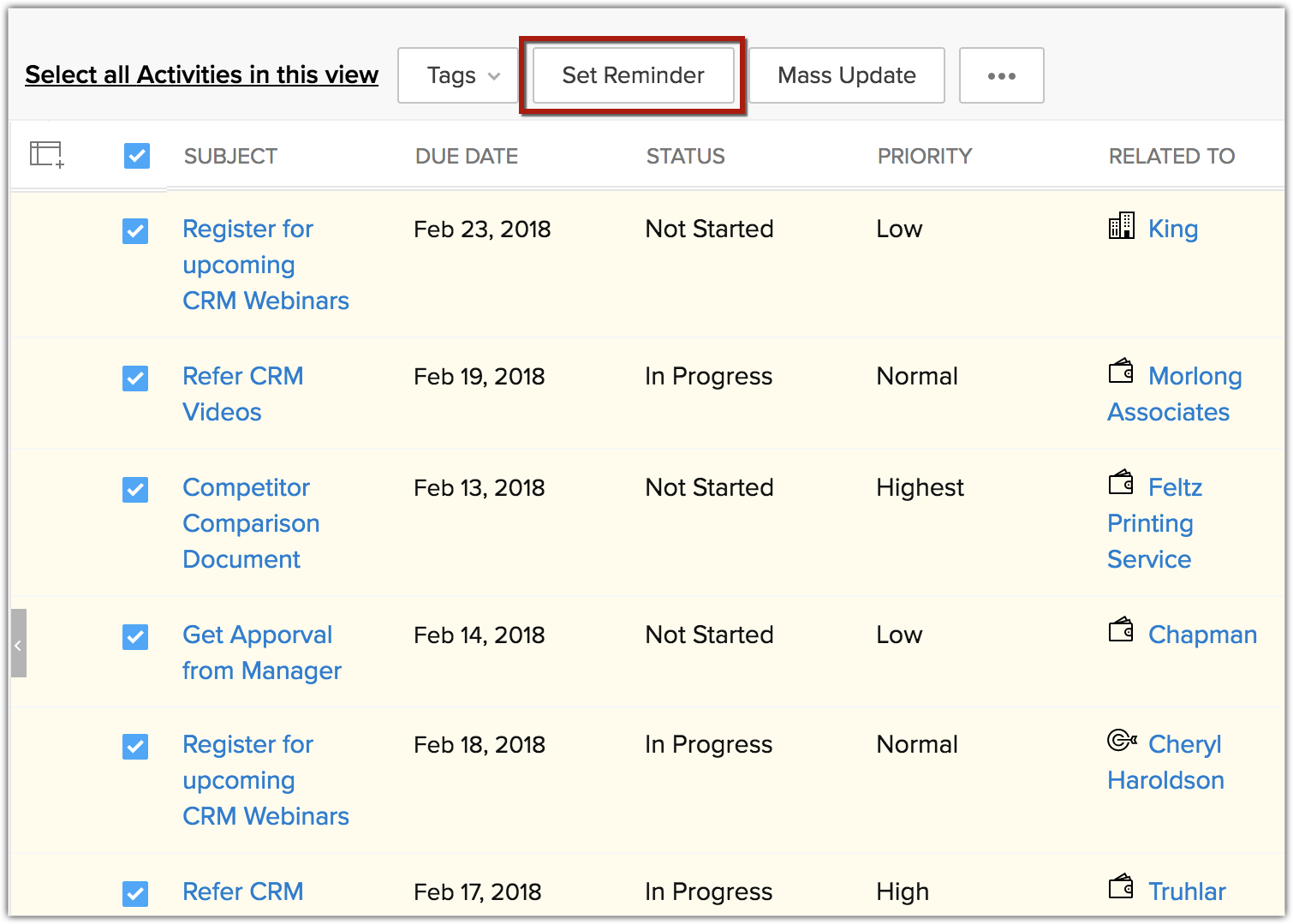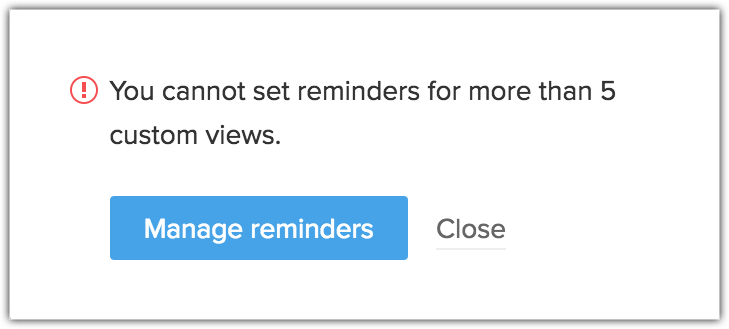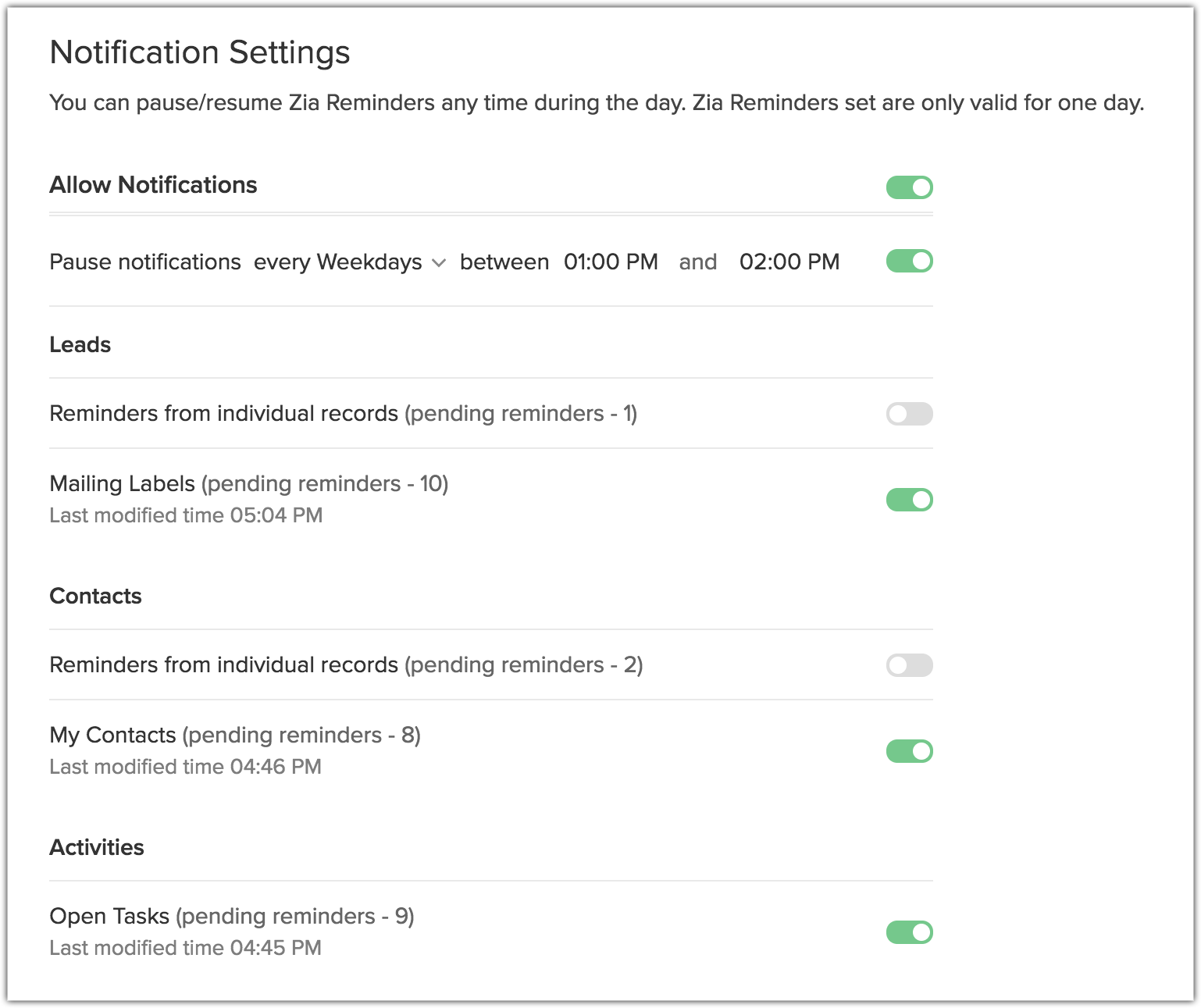Herinneringen van Zia gebruiken
Inhoudsopgave
Met de suggesties voor de beste contactmomenten van Zia kunt u snel een efficiënt contact leggen met uw klanten. Zia gaat een stap verder en stelt op basis van de suggesties voor de beste contactmomenten, ook nog eens slimme herinneringen in.
In plaats van het handmatig instellen van herinneringen voor elke activiteit, kunt u eenvoudig uw takenlijst voor de dag selecteren en Zia u herinneringen laten sturen. U hoeft zich geen zorgen meer te maken over wat u moet doen (en wanneer). Zia stuurt u automatisch herinneringen voor uw activiteiten op basis van suggesties voor het beste contactmoment. Zia plant niet alleen uw dag in, maar biedt ook het best mogelijke resultaat voor elke actie die u uitvoert.
Beschikbaarheid
![]() Machtiging vereist: Gebruikers binnen elk profiel hebben toegang tot deze functie.
Machtiging vereist: Gebruikers binnen elk profiel hebben toegang tot deze functie.
| Functies | Gratis | Standard | Professional | Enterprise |
| Zia Reminders | - | - | - |  |
Ondersteunde modules
- Leads
- Contacten
- Activiteiten (taken)
Laat Zia herinneringen voor u instellen
In de volgende plaatsen in Zoho CRM kunt u herinneringen ontvangen van Zia:
- Pagina met lijstweergave van records
- Pagina met recordgegevens
- Startpagina - Klassieke weergave
Pagina met lijstweergave van records
U kunt herinneringen van Zia instellen op de pagina met lijstweergaven van de modules Leads, Contactpersonen en Activiteiten. In de module Activiteiten kunt u herinneringen alleen instellen voor taken op basis van aangepaste weergaven.
Instellen dat u door Zia aan iets wordt herinnerd:
- Ga naar het tabblad [Module].
- Selecteer een lijstweergave in de aangepaste vervolgkeuzelijst.
- Klik op het selectievakje Alles selecteren voor de lijstweergave, klik op het pictogram voor meer en kies Herinnering instellen in de vervolgkeuzelijst.
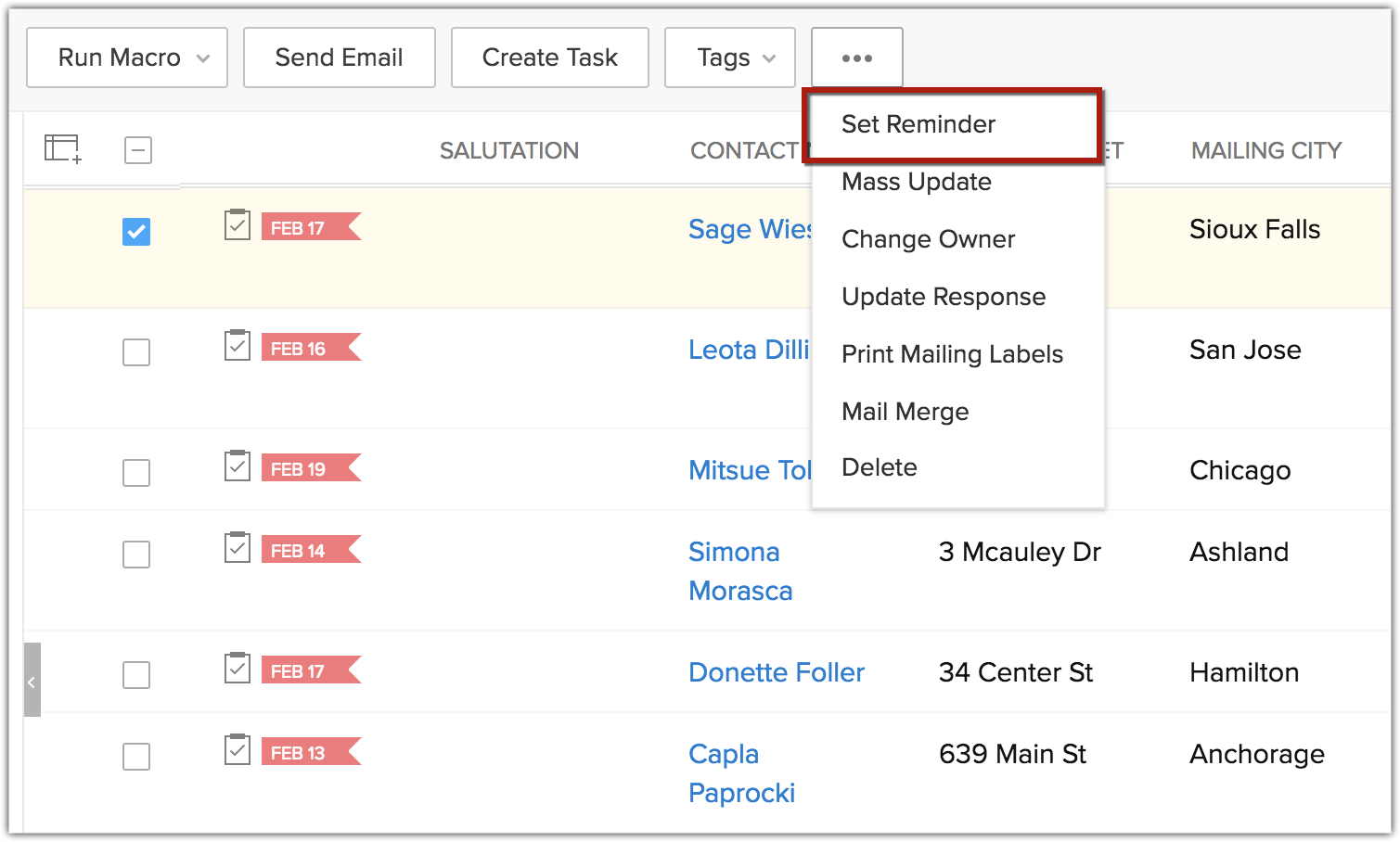
- In het pop-upvenster Herinnering van Zia instellen, kunt u extra herinneringen instellen voor het volgende:
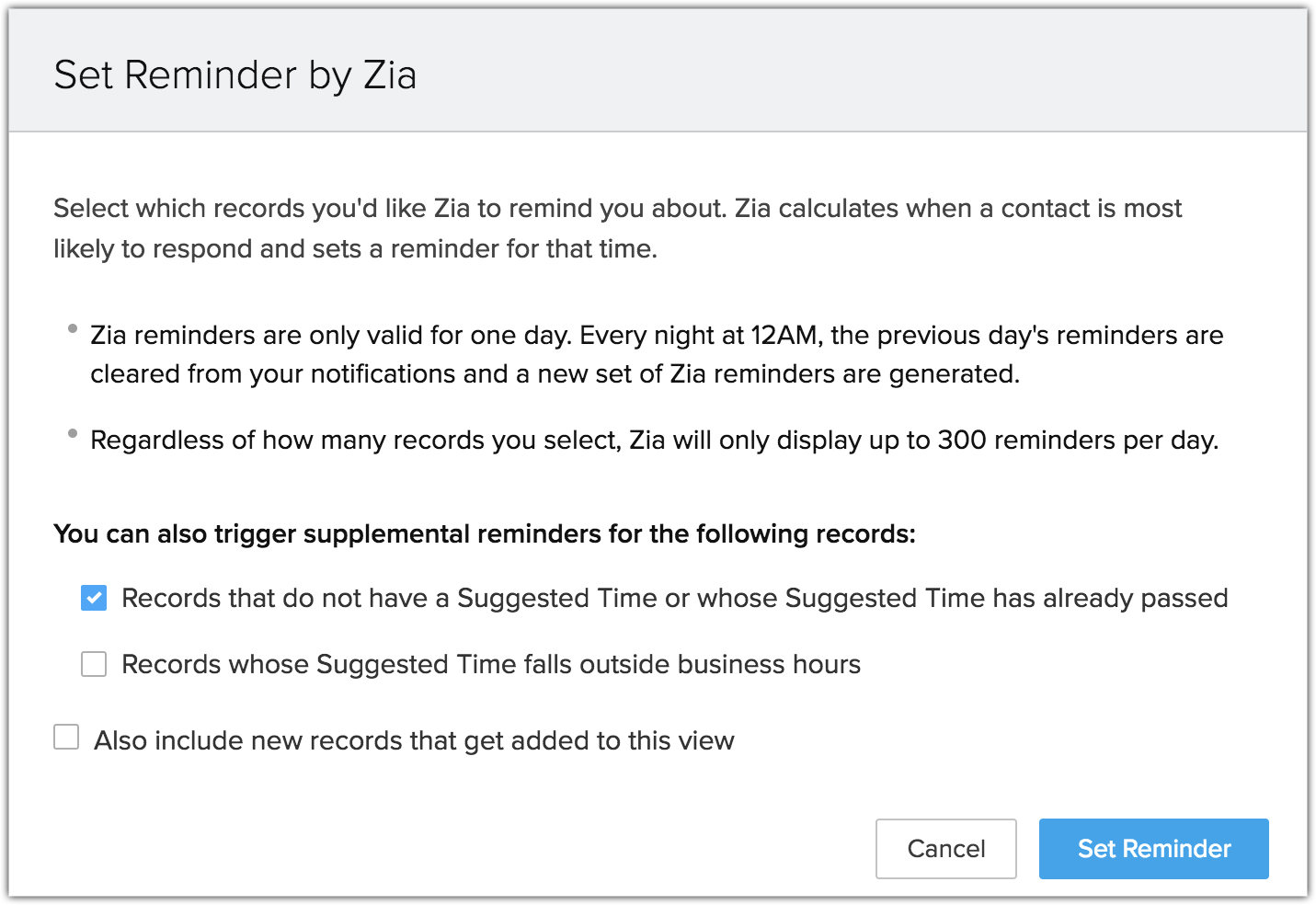
- Records die geen voorgestelde tijd hebben of waarvan de voorgestelde tijd al is verstreken
Zia geeft eerst prioriteit aan uw andere activiteiten en plaatst deze records dan in vrije vakken, zodat u niets hoeft te missen.
- Records waarvan de voorgestelde tijd buiten kantooruren valt
Als u deze optie selecteert, kunt u herinneringen voor activiteiten ontvangen waarvan de beste tijden buiten uw kantooruren vallen.
- Ook nieuwe records opnemen die aan deze weergave worden toegevoegd
Als er gedurende de dag nieuwe records worden toegevoegd aan de geselecteerde lijstweergave, ontvangt u ook herinneringen voor deze records.
- Klik op Herinneringen instellen.
Pagina met recordgegevens
U kunt heel eenvoudig herinneringen instellen op basis van het beste contactmoment voor individuele leads of contactpersonen, zelfs zonder bijbehorende taken.
Herinneringen van Zia instellen vanuit de detailweergave van de records
- Ga naar het tabblad [Module].
- Open een record.
- Op de gegevenspagina voor [Record], klikt u op de koppeling Vandaag die staat bij het beste contactmoment.
- Er wordt een lijst weergegeven met de voorgestelde tijden voor de huidige dag. Selecteer een optie en stel een herinnering in voor de beste tijd.
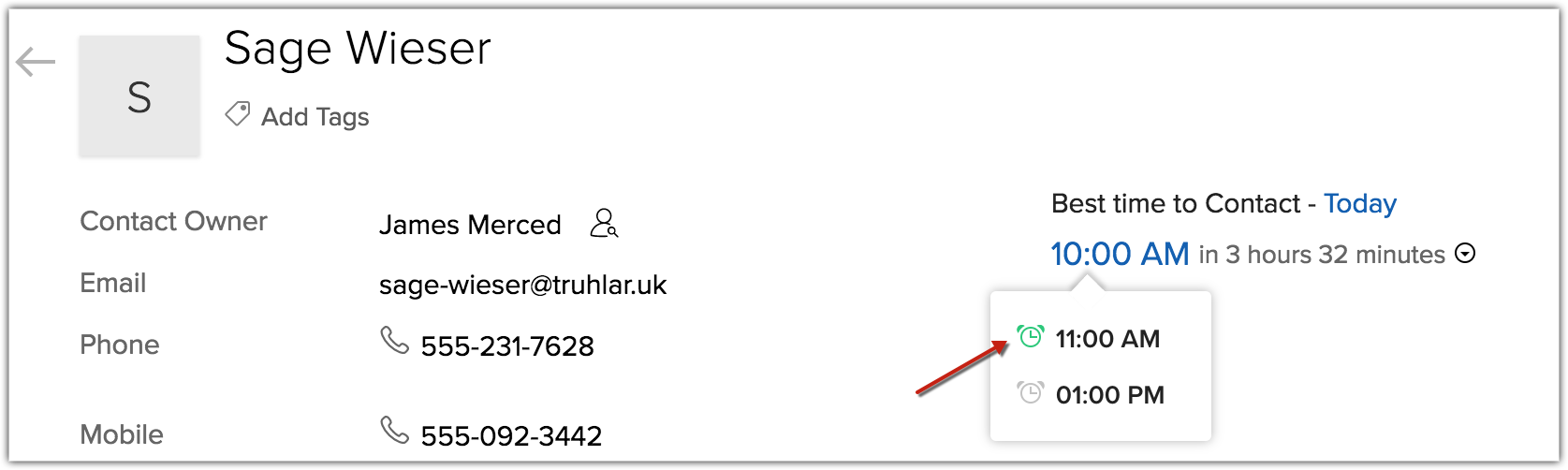
Startpagina - Klassieke weergave
Herinneringen instellen vanaf de startpagina
- Ga naar het tabblad Home.
- Selecteer Klassieke weergave in de vervolgkeuzelijst.
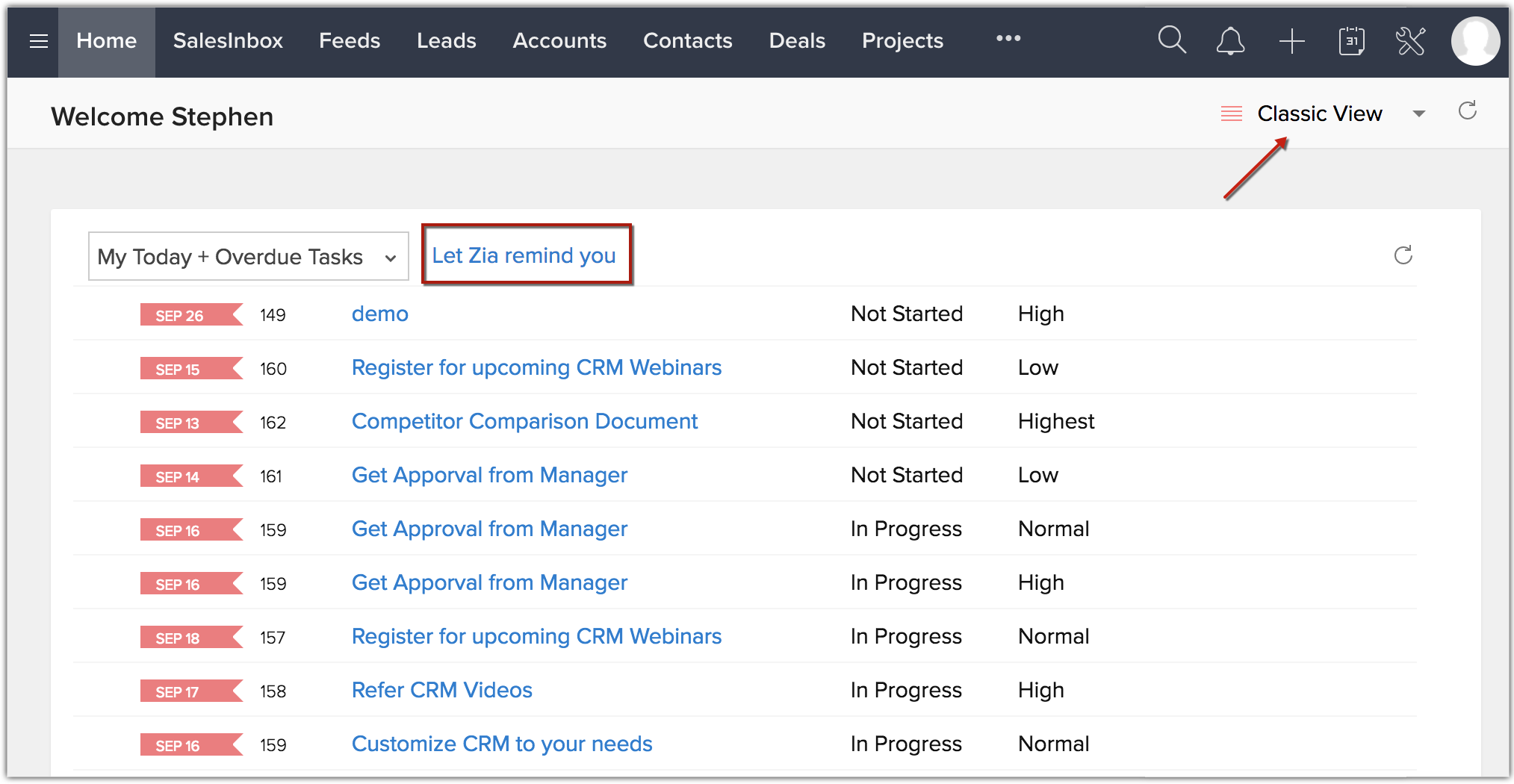
- Selecteer in het eerste onderdeel Mijn taken voor vandaag of Mijn taken voor vandaag + Achterstallige taken.
- Klik op de koppeling Laat Zia u hieraan herinneren.
- In het pop-upvenster Herinnering van Zia instellen, kunt u desgewenst extra herinneringen instellen en klikt u op Herinnering instellen.
Zia stelt automatisch herinneringen in voor de geselecteerde records op basis van de suggesties voor het beste contactmoment.
Herinneringen van Zia weergeven
U ontvangt herinneringen als pop-ups in de rechterbovenhoek van uw scherm.
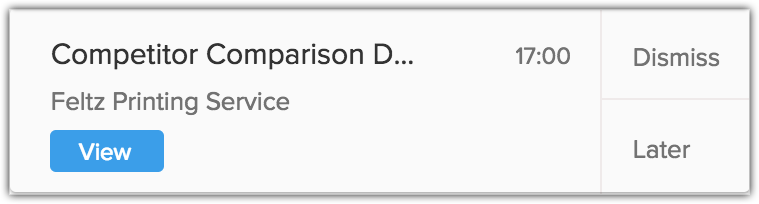
Deze herinneringen worden 15 minuten voorafgaand aan het beste contactmoment weergegeven. Vanuit het herinneringsvenster kunt u het volgende doen:
- Rechtstreeks contact opnemen met de contactpersoon via Bellen vanuit het pop-upvenster, indien voor uw CRM-account telefonie-integratie is ingeschakeld. Als dit niet het geval is, kunt u op Weergeven klikken om de recordgegevens weer te geven.
- Via Negeren de herinnering negeren
- Via Sluimeren de herinnering gedurende 5, 10 of 15 minuten uitstellen. U kunt de herinnering ook verplaatsen naar het volgende beste contactmoment.
Let op:
- De herinneringen die door Zia worden gepland, werken op een dagelijkse basis. Dit betekent dat ze alleen geldig zijn voor de specifieke dag waarop u de herinnering instelt. Ze worden automatisch om 00:00 uur gewist. U moet ze resetten om de herinneringen voor uw activiteiten te blijven ontvangen op basis van door Zia voorgestelde tijden.
- Om dezelfde reden kunt u, wanneer u herinneringen instelt op de gegevenspagina van een record, deze alleen instellen voor de huidige dag (Vandaag).
- U kunt maximaal 300 herinneringen per dag toewijzen, ongeacht het aantal geselecteerde records.
- Wanneer u een herinnering instelt op de lijstweergavepagina met taken en u uw taken in de lijst selecteert, kunt u heel eenvoudig klikken op de knop Herinneringen instellen bovenaan in het venster.
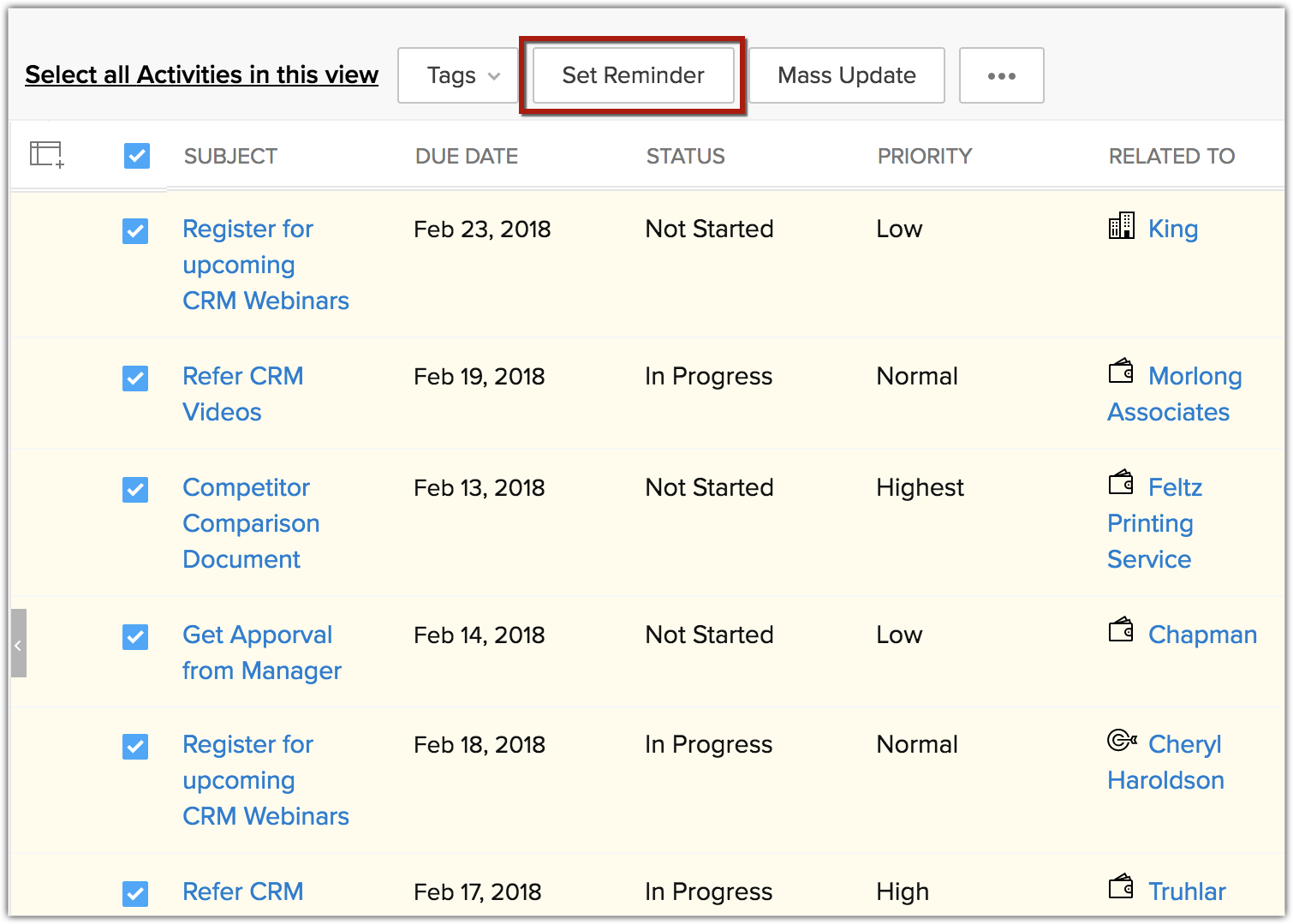
- U kunt in elke module herinneringen instellen voor maximaal vijf lijstweergaven.
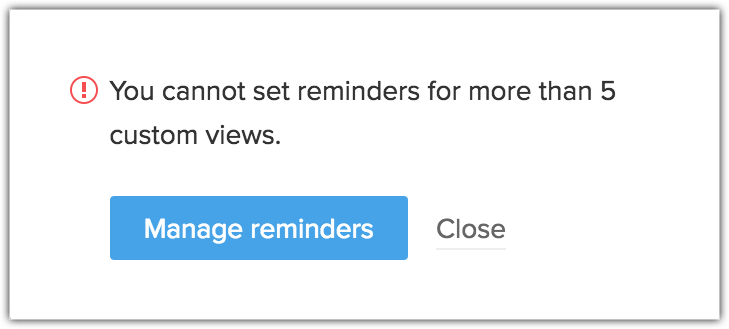
Meldingsinstellingen wijzigen
U kunt herinneringen van Zia op elk moment van de dag onderbreken of hervatten. Als u de herinnering om welke reden dan ook wilt annuleren/onderbreken, bijvoorbeeld wanneer u aan een ongeplande vergadering deelneemt of met persoonlijk werk aan de slag gaat, kunt u de herinneringen voor de rest van de dag onderbreken.
Meldingen voor herinneringen wijzigen
- Ga naar Instellen > Algemeen > Zia.
- Klik op Zia-herinnering.
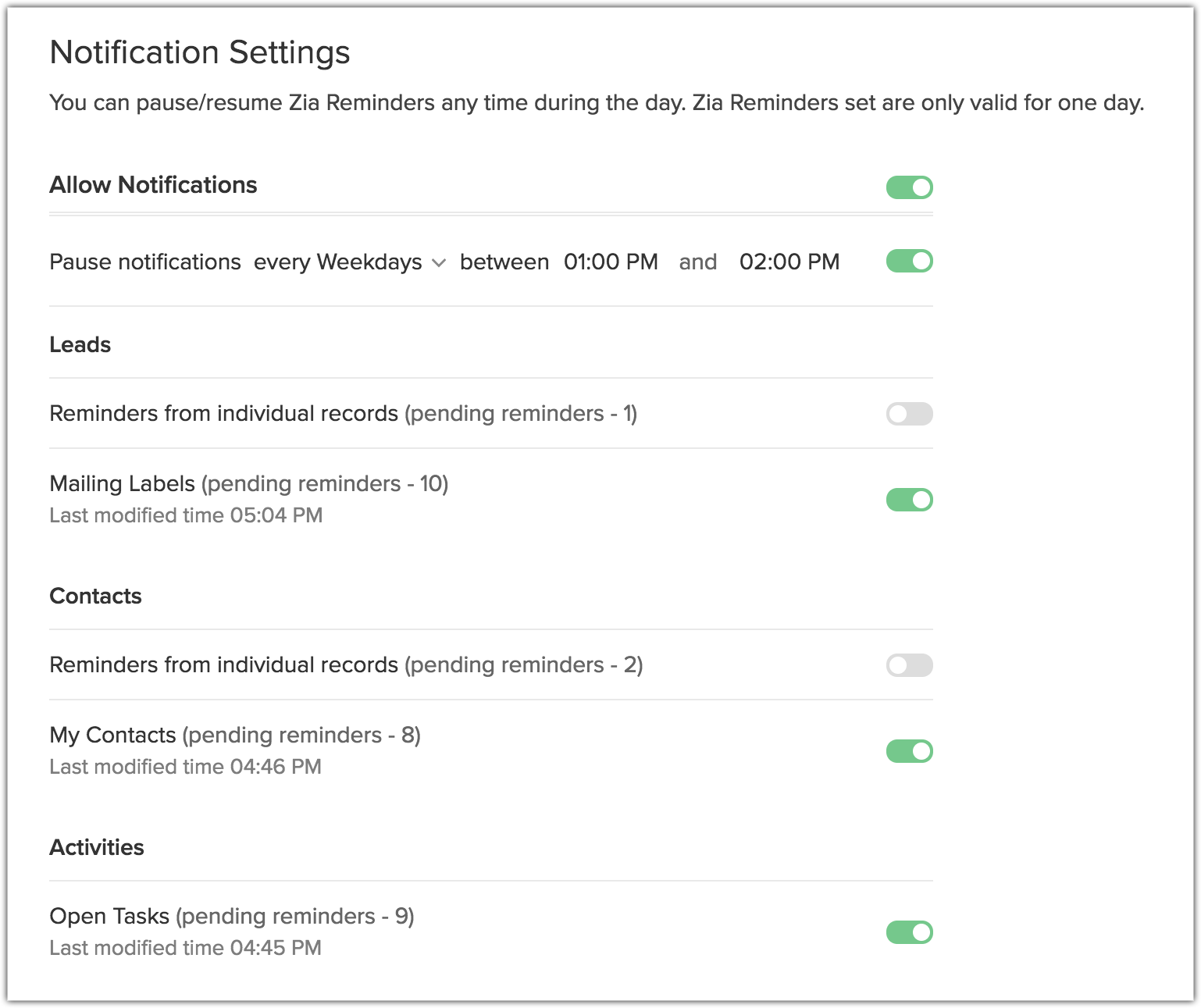
- Op de pagina Meldingsinstellingen kunt u het volgende zien:
- Herinneringen van Zia voor afzonderlijke records
- De lijstweergaven van de respectievelijke modules waarvoor u herinneringen van Zia hebt ingesteld
- Het aantal lopende herinneringen
- De tijd van de laatste wijziging
- Schakel de meldingen afzonderlijk in/uit voor records en lijstweergaven, indien nodig.
- Schakel Alle meldingen uit om alle herinneringen van Zia voor de rest van de dag te annuleren.
- Selecteer in de betreffende vervolgkeuzelijsten de tijden voor vanaf en tot om de meldingen elke dag gedurende een bepaalde tijd te onderbreken. Controleer of de knop is ingeschakeld.